Kuidas oma ekraani lõdvalt jagada?
Varia / / August 04, 2021
Kuulutused
Slack on üks parimaid meeskonna koostöö- ja suhtlemisvahendeid, mida miljonid kasutajad kasutavad iga päev. Sellel on hulgaliselt funktsioone, nagu piiramatu sõnumite ja ajaloo olemasolu, erinevat tüüpi failide jagamine, otsene ja grupikõne jne. Üks oodatumaid funktsioone, mis on Slacki tasulisse versiooni jõudnud, on ekraani jagamine. Siin on kiire juhend Slacki ekraani jagamise funktsiooni kohta, kuidas ekraani jagada ja kõike muud, mida peate teadma.
Sisukord
- 1 Kuidas oma ekraani lõdvalt jagada?
-
2 Asjad, mida peate teadma ekraani jagamise kohta lõdvalt
- 2.1 Saatejuht ja vaataja
- 2.2 Ühekaupa
- 2.3 Oskus märkida
- 2.4 Saadavus
Kuidas oma ekraani lõdvalt jagada?
Siin on vaevatu viis ekraani Slackis jagamiseks. Pange tähele, et ekraani jagamine töötab Windowsi ja Mac OS-i rakendustes ning seega ei luba brauseripõhine Slacki klient ekraani jagada.
Samm 1: Kõigepealt avage Lõtv rakendus oma Windowsi või Maci arvutis.
2. samm: Järgmisena valige kanal, kuhu soovite oma ekraanil jagada kanal (Grupp).
3. samm: Puudutage nuppu Detailide ikoonid paremal küljel ja valige "Helistama" kui see on kanal. VÕI võite puudutada "Telefon" videokõne alustamiseks ikooni DM-is.
4. samm: Slack alustab vaikimisi helikõnet, mis tähendab, et kasutajad peavad sisse lülitamakaamera”Helistaja ja saaja (te) videovoo jaoks. Puudutage nuppu "Videokaamera" selle sisselülitamiseks ikooni.
5. samm: Kui olete saatejuht ja soovite oma ekraani teistega jagada, puudutage nuppu „Ekraani jagamine” ekraanile ilmuv nupp. See külgneb "Mikrofon", "Video", "Lõika", Emotikonid ja muud võimalused.
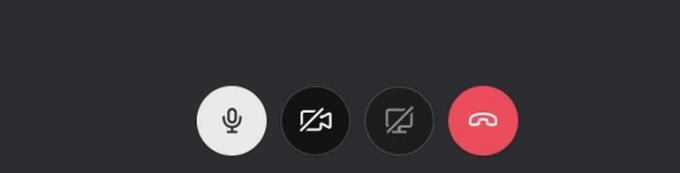
Kuulutused
Asjad, mida peate teadma ekraani jagamise kohta lõdvalt
Saatejuht ja vaataja
Eeldades, et olete saatejuht, kes soovib oma ekraani teistega (st vaatajatega) jagada, saate valida, kas jagada kogu ekraani. Nendeks nimetamiseks võite jagada ka mis tahes rakenduse, näiteks Microsoft Exceli või PowerPointi akent. Ükski teine kasutaja ei saa oma ekraane jagada, kui keegi juba ekraani jagab ja saatejuht on siin aktiivne esineja.
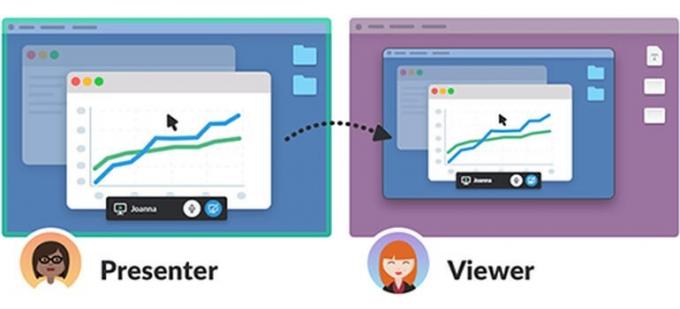
See tähendab, et teised saavad rääkida, kuid pole ühtegi videovoogu, välja arvatud see, mida saatejuht jagab. Kontekstis võimaldab suum jagada ekraani ja iga osaleja videovoogu erinevas aknas.
Ühekaupa
Praegu toetab Slack ekraanide jagamist ükshaaval, olenemata vaatajate arvust. Kui vaataja soovib esitluse ajal oma ekraani näidata, peab saatejuht katkestama jagamise ekraani, et vaataja saaks saatejuhiks.
Oskus märkida
Saatejuht saab ekraanil märkida, mida ta jagab, mis muudab asjade tähelepanu juhtimise lihtsamaks. Kasutage ekraanile joonistamiseks ikooni “Pliiats”. Lisaks toetab Slack nüüd võimalust lubada teistel jagatud ekraani kommenteerida, eeldades, et saatejuht on võimaldanud grupi joonistamise, mille saab soovi korral välja lülitada.
Kuulutused
Kui lubate teistel märkida, töötab see täisekraanil jagamisel ja seega rakenduse akna jagamisel joonistamine ei toimi. Lisaks töötab see ainult Windowsi ja Mac PC klientides. Enda kommenteerimisel või teistel ekraanile joonistamisel on mõned piirangud.
Saadavus
Slack on saadaval neljas mudelis, st Free, mida on tasuta kasutada, kuigi teatud piirangutega. Esimene tasuline mudel on Standard, millele järgnevad Plus ja Enterprise Grid funktsioonide, juurdepääsetavuse ja hindade kasvavas järjekorras. Slacki ekraanijagamise funktsioon on saadaval ainult Standardis, Plusis ja Enterprise Gridis. Seega pole tasuta tellimustel ekraani jagamise funktsiooni. Samuti on see saadaval nii külalistele kui ka liikmetele.
Sellega lõpetame oma juhendi ekraani jagamise, Slacki ekraani jagamise ja palju teavet selle kohta. Andke teada, kui millestki jäi puudu, et saaksime selle siia lisada.



